Операционната система Windows на Microsoft има технология, наречена Side by Side, която не е нищо друго освен стандартен компонент за изпълними файлове, въведен по време на Windows 98 и в по-късните версии. Това предпазва системата от проблемите, причинени от DLL (Dynamic Link Libraries), които са съществена част от системния софтуер. В Side by Side Windows запазва различните версии на DLL и извлича необходимата DLL, когато в търсенето, така че да няма проблеми със зависимостта за всички приложения, инсталирани на система. Напоследък много потребители на Windows съобщиха, че приложенията в тяхната система са били сривани много пъти и кога те провериха своите дневници на събития, откриха SideBySide Error 59, което означава генериране на съдържание за активиране се провали.
Възможните причини за тази грешка може да са една от следните:
- Повреден системен файл.
- Липсващ/повреден пакет за преразпределяне на Microsoft Visual C++.
- Повредени зависимости на ОС.
- И накрая, повреден DLL файл
Ако и вие срещате тази грешка, не се паникьосвайте, защото намерихме няколко решения, които може да ви помогнат. Моля, продължете да четете.
източник:- https://www.thewindowsclub.com/sidebyside-error-59-on-windows-computers
Съдържание
Поправка 1: Извършете SCM и DISM сканиране
Стъпка 1: Натиснете Windows + R клавишите заедно на клавиатурата ви, за да отворите Бягай диалогов прозорец.
Стъпка 2: Въведете cmd в диалоговия прозорец за изпълнение и натиснете CTRL + SHIFT + Enter ключовете заедно за отваряне Командния ред като админ.
Стъпка 3: След това щракнете да на UAC подкана, за да продължите.

Стъпка 4: След това въведете sfc /scannow и удари Въведете клавиш на клавиатурата си.
Стъпка 5: Това може да отнеме известно време, така че моля изчакайте, докато приключи.
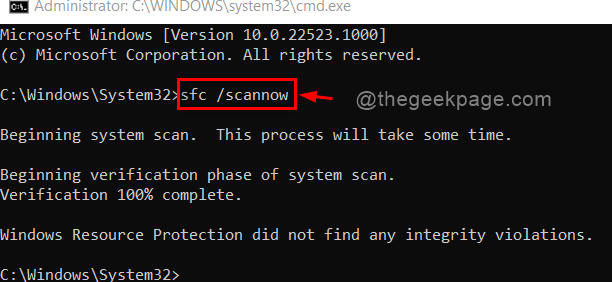
Стъпка 6: След като приключите SFC сканирането, въведете следната команда, дадена по-долу, и натиснете Въведете клавиш, за да изпълните командата, както е показано.
DISM /Online /Cleanup-Image /RestoreHealth
ЗАБЕЛЕЖКА: Командата DISM също може да отнеме няколко минути за сканиране и коригиране на грешките, ако има такива.
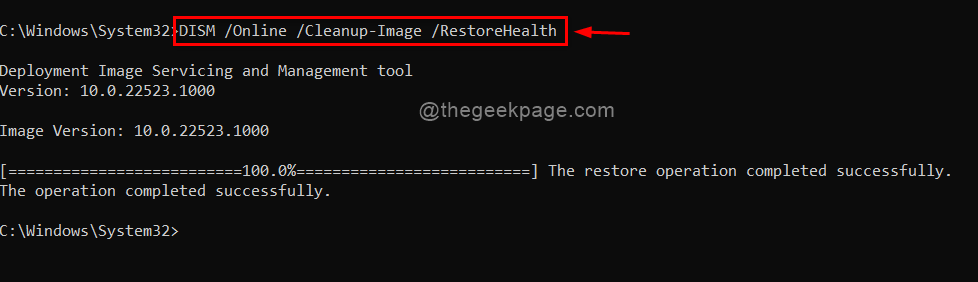
Сега опитайте и проверете дали проблемът все още се появява. Ако не, опитайте другите ни решения, дадени по-долу.
Поправка 2: Стартирайте инструмента за отстраняване на неизправности с приложения в Windows Store
Стъпка 1: Натиснете Windows + I ключовете заедно, за да отворите Настройки приложение директно.
Стъпка 2: След това щракнете Система от лявата страна на менюто.
Стъпка 3: Сега превъртете страницата и изберете Отстраняване на неизправности от дясната страна на прозореца, както е показано по-долу.
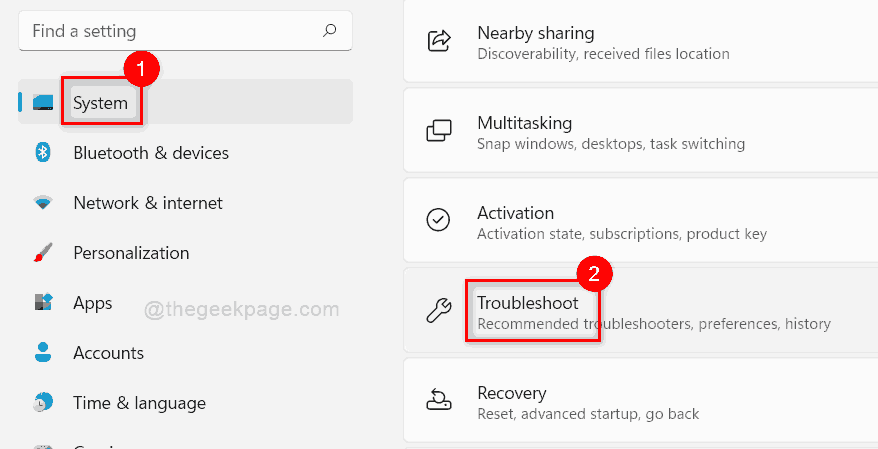
Стъпка 4: След това щракнете Други средства за отстраняване на неизправности опция в страницата за отстраняване на неизправности, както е показано по-долу.
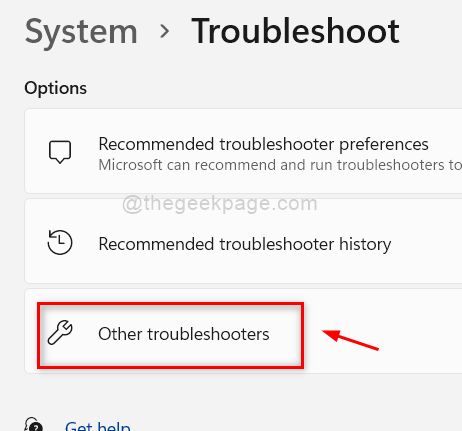
Стъпка 5: Превъртете надолу и щракнете Бягай бутон в Приложения от Windows Store опция, разположена в долната част на страницата, както е показано по-долу.
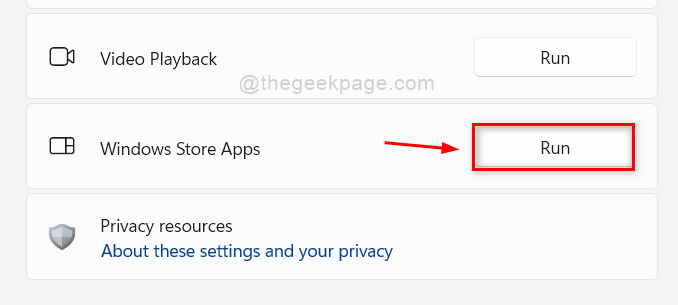
Стъпка 6: Той незабавно ще започне да открива проблеми и ще се опита да ги поправи, така че моля, изчакайте, докато приключи.
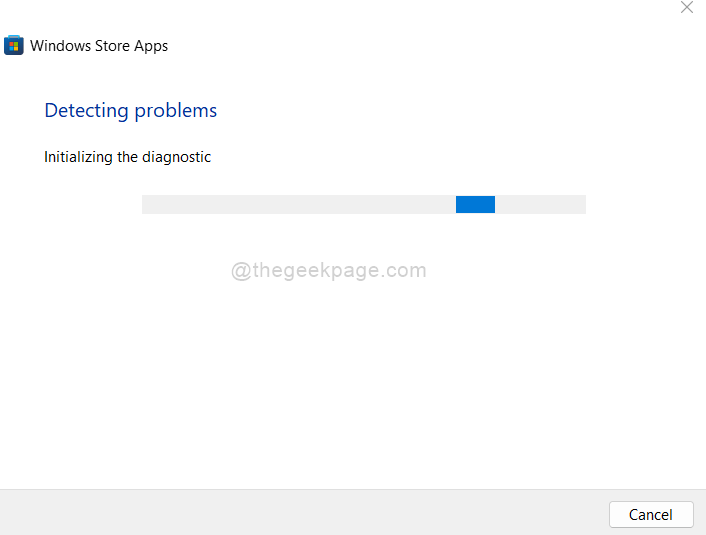
Стъпка 7: Инструментът за отстраняване на неизправности е изпълнил задачата и е отстранил проблема. Сега щракнете Близо бутон.
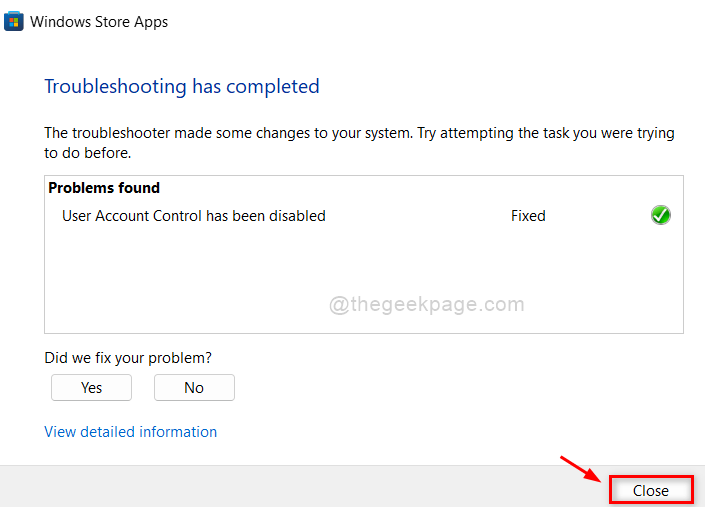
Сега опитайте и проверете дали проблемът е разрешен.
Надявам се, че е решил проблема ви.
Поправка 3: Преинсталирайте Microsoft Visual C++ преразпределяеми пакети
Стъпка 1: Натиснете Windows + R клавишите заедно на клавиатурата ви, за да отворите Бягай диалогов прозорец.
Стъпка 2: Въведете appwiz.cpl и удари Въведете ключ за достигане Инсталирани приложения страница.

Стъпка 3: На страницата Инсталирани приложения въведете Microsoft Visual в лентата за търсене в горната част, както е показано.
Стъпка 4: След това щракнете върху показване на още опции (Три вертикални точки) в приложението Microsoft Visual C++.
Стъпка 5: Изберете Деинсталиране бутон от списъка, както е показано по-долу.
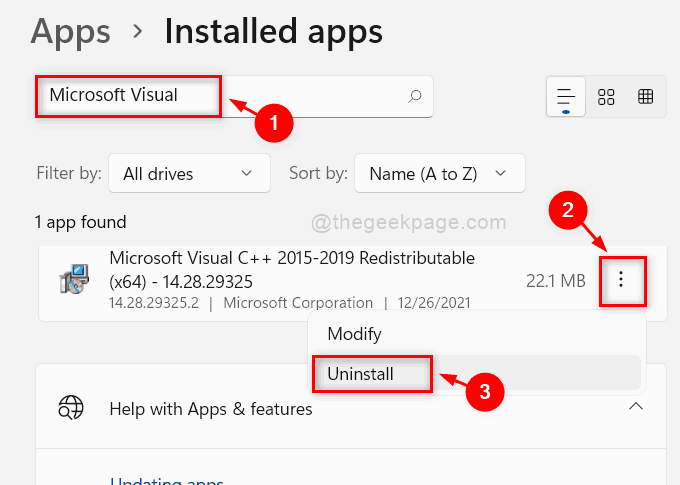
Стъпка 6: На екрана се появява малък изскачащ прозорец. Щракнете върху Деинсталиране бутон, за да продължите.
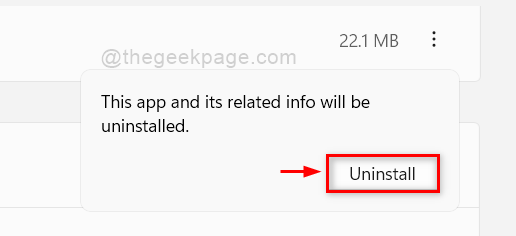
Стъпка 7: Щракнете да на подкана за UAC, за да продължите.
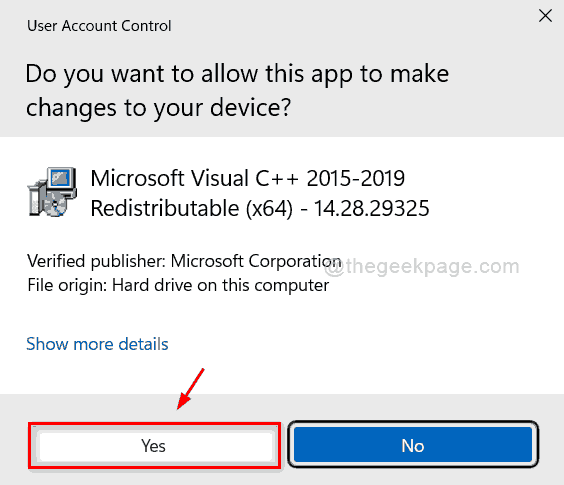
Стъпка 8: Ще започне деинсталирането и ще получите прозорец за успешно съобщение. Щракнете върху Близо бутон.
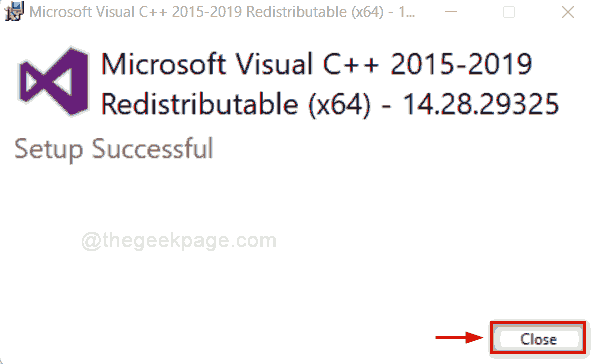
Стъпка 9: Щракнете върху връзката по-долу, за да отворите най-новата страница за изтегляне на Microsoft Visual C++.
https://www.microsoft.com/en-us/download/details.aspx? id=48145
Стъпка 10: Изберете езика и щракнете Изтегли бутон, както е показано по-долу.
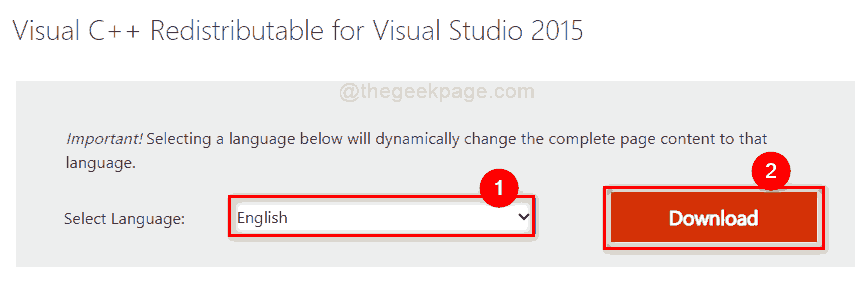
Стъпка 11: След това поставете отметка в двете квадратчета и щракнете Следващия бутон, за да продължите, както е показано по-долу.
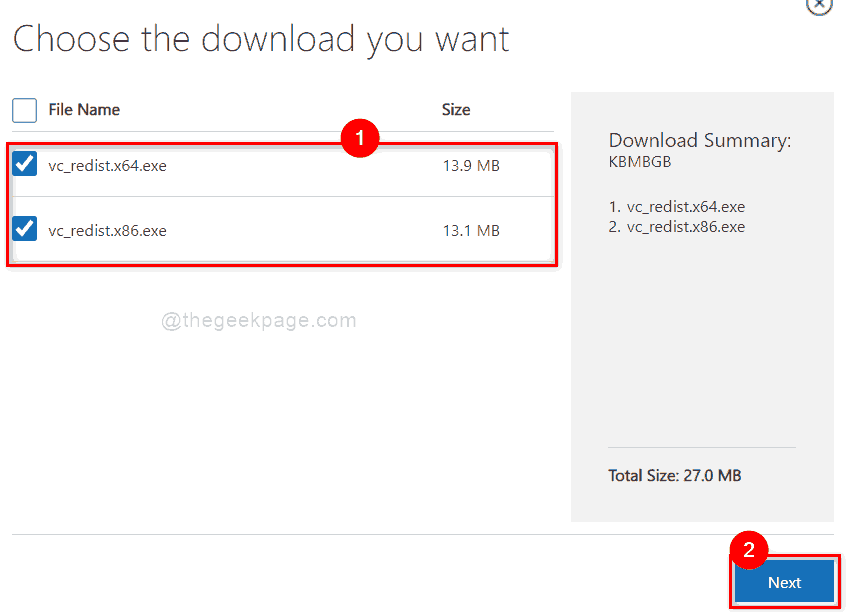
Стъпка 12: Ще започне да изтегля два изпълними файла ( vsredist.x64 и vsredist.x86 ).
Стъпка 13: След като приключи, отворете vsredist.x64.exe ако използвате 64 бита система. В противен случай бягайте vsredist.x86.exe файл.
Стъпка 14: След това проверете Съгласен съм с лицензионните условия квадратче за отметка и щракнете Инсталирай бутон, както е показано по-долу.
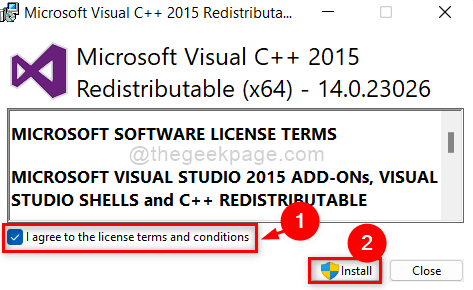
Стъпка 15: След това щракнете да на UAC подкана, както е показано по-долу.
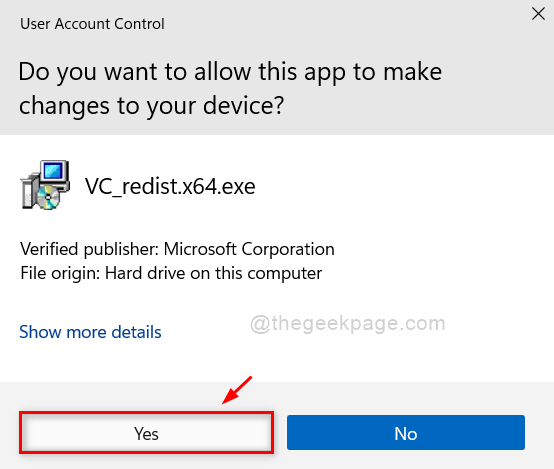
Стъпка 16: След това ще започне да инсталира най-новата версия на Microsoft Visual C++ и ще намерите успешно съобщение след инсталацията.
Стъпка 17: Щракнете Близо за да затворите инсталационния прозорец.
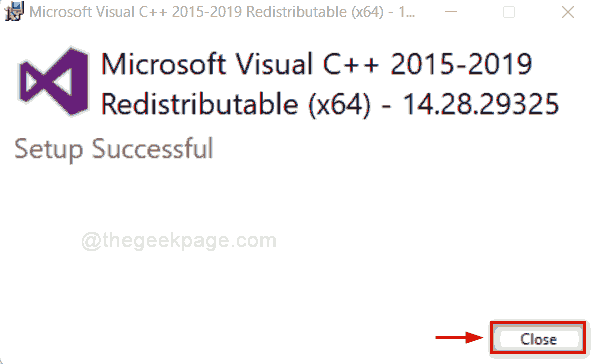
Стъпка 18: Сега рестартирайте системата си веднъж.
Сега опитайте и проверете дали проблемът продължава.
Надяваме се, че това е решило проблема.
Поправка 4: Преинсталирайте приложението, което хвърля тази грешка
Стъпка 1: Натиснете Windows + R клавишите заедно на клавиатурата ви, за да отворите Бягай диалогов прозорец.
Стъпка 2: Въведете appwiz.cpl и удари Въведете ключ за достигане Инсталирани приложения страница.

Стъпка 3: Сега потърсете приложението за деинсталиране в списъка с инсталирани приложения.
Стъпка 4: Кликнете върху три вертикални точки (Показване на още опции) и изберете Деинсталиране бутон.
ЗАБЕЛЕЖКА: имам вземане офис като пример за показване на процеса на деинсталиране. Трябва да изберете приложението, което причинява проблема.
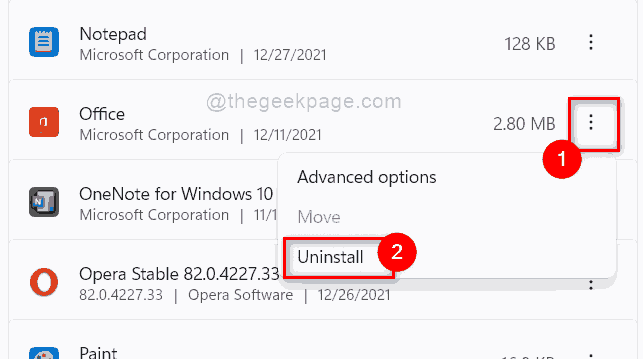
Стъпка 5: Следвайте инструкциите на екрана, за да деинсталирате успешно приложението във вашата система.
Стъпка 6: След това рестартирайте системата си веднъж.
Стъпка 7: След като системата се зареди, ако имате изпълнимия файл, веднага опитайте да инсталирате приложението отново.
Стъпка 8: В противен случай изтеглете приложението и след това го инсталирайте на вашата система.
Стъпка 9: След като се инсталира, опитайте и проверете дали приложението работи добре.
Надяваме се, че това е решило проблема.
Поправка 5: Опитайте да нулирате операционната система Windows
Стъпка 1: Натиснете Windows + I ключовете заедно, за да отворите Настройки приложение директно.
Стъпка 2: След това щракнете Windows Update в лявото меню на приложението Настройки.
Стъпка 3: Изберете Разширени опции от дясната страна на прозореца, както е показано по-долу.
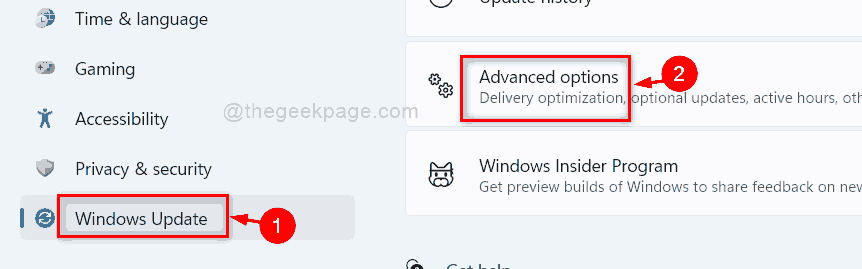
Стъпка 4: След това превъртете надолу по страницата и щракнете Възстановяване опция под Допълнителни опции, както е показано по-долу.
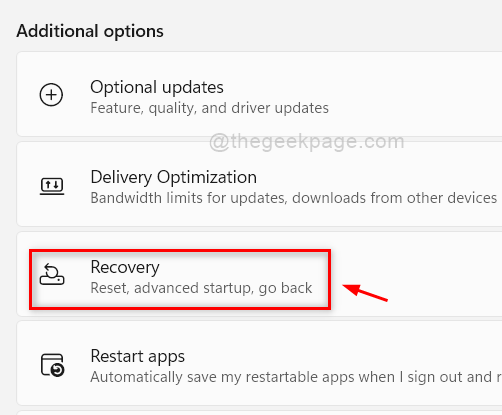
Стъпка 5: Щракнете Нулиране на компютъра бутон на страницата за възстановяване, както е показано.
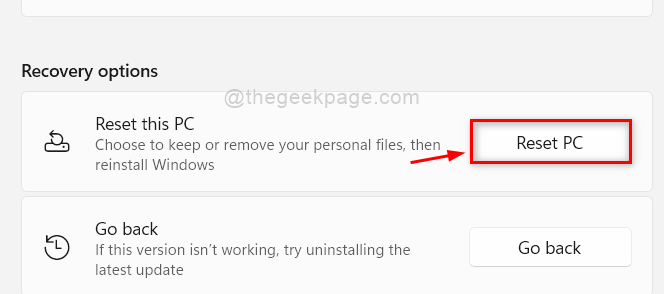
Стъпка 6: След това изберете Запазете моите файлове опция в изскачащия прозорец, така че никакви данни да не се изтриват при нулиране на компютъра.
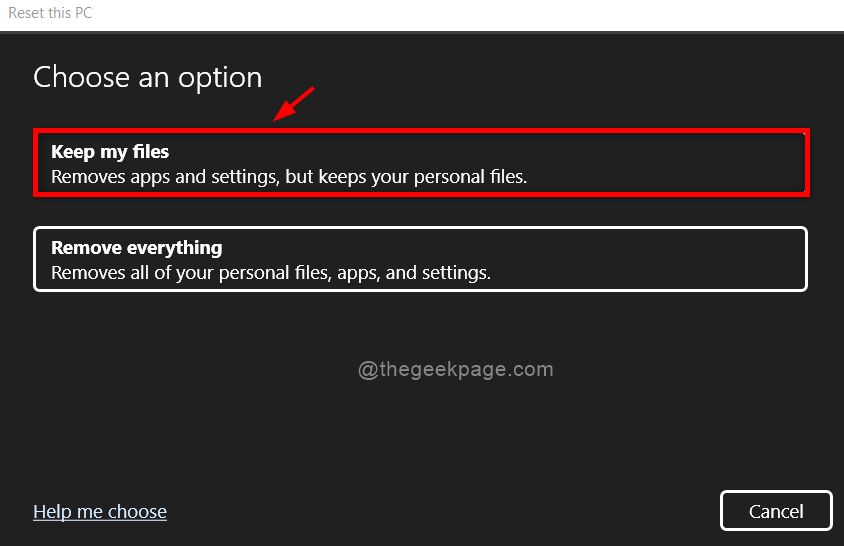
Стъпка 7: След това изберете Локално преинсталиране опция за продължаване.
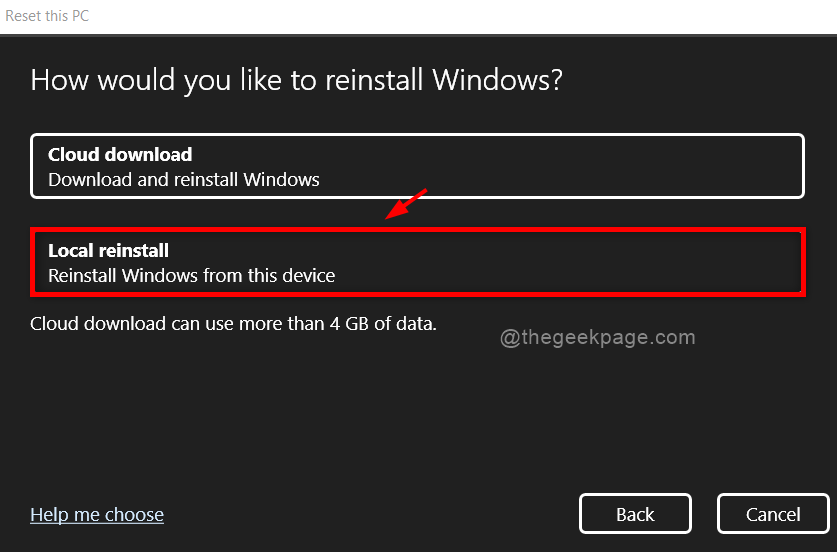
Стъпка 8: След това щракнете Следващия бутон в прозореца Допълнителни настройки.
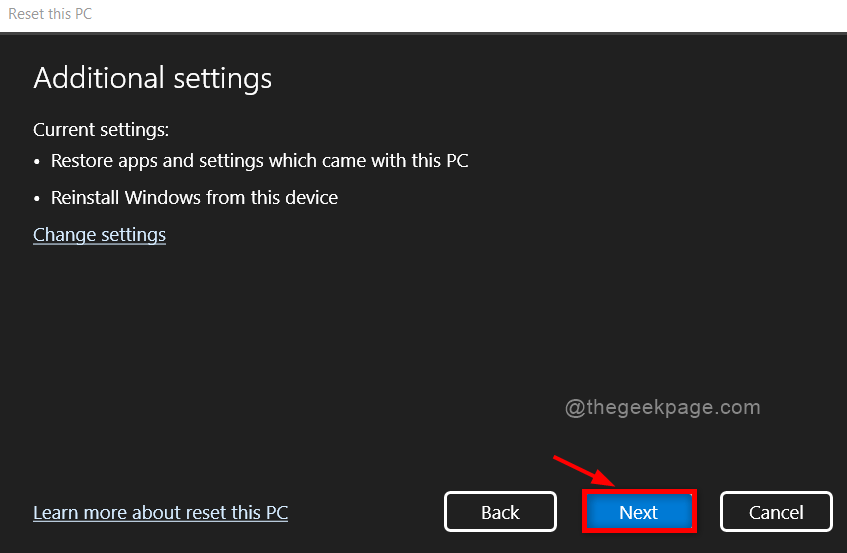
Стъпка 9: Ако в случай, че получите съобщение, казващо „ Този компютър наскоро беше надстроен до Windows 10. Ако нулирате този компютър, няма да можете да отмените надстройката и да се върнете към предишната версия на Windows “, тогава не се притеснявайте, просто щракнете Следващия продължавам.
Стъпка 10: Щракнете Нулиране бутон, за да започнете да нулирате компютъра с Windows.
ЗАБЕЛЕЖКА: Уверете се, че вашата система е свързана към кабела за зареждане и се зарежда.
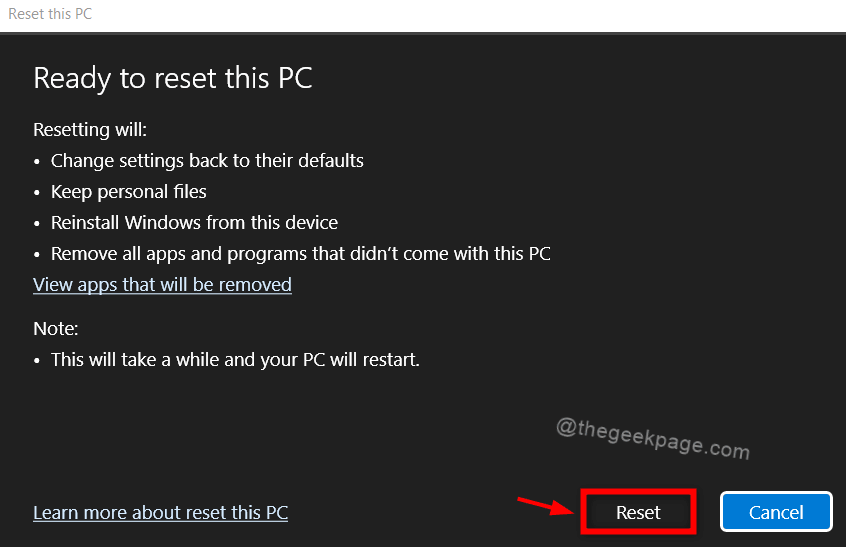
След като компютърът с Windows се нулира и стартира, опитайте и проверете дали приложението работи добре.
Това е момчета.
Надяваме се тази статия да е била информативна и полезна.
Моля, оставете ни коментари по-долу, за да ни уведомите коя корекция е работила за вас.
Благодаря ти.


